当我们一会时间没有使用win7电脑的时候,运行中的win7系统就会自动进入到休眠状态,这时系统中一些运行的程序难免会出现中断的情况,接下来小编就教你win7休眠怎么设置。
1、首先我们按“win+R“键打开运行窗口,输入命令” cmd“ 回车。
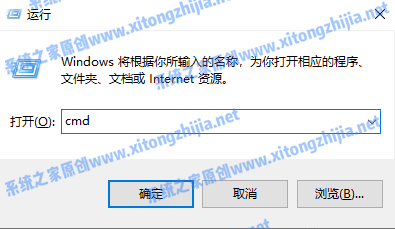
2、打开的命令提示符窗口中输入命令”powercfg -h on“回车确认,这样就可以开启电脑的休眠功能了。

3、接着我们右键点击开始菜单,能看见”休眠“选项。
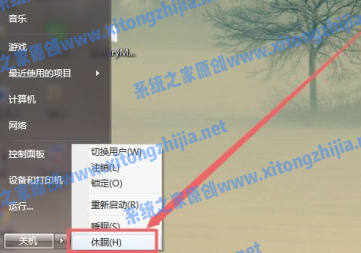
方法二
1、点击桌面右下角的”电源“图标,在弹出的页面中点击”更多电源选项“。

2、然后在打开的页面中点击”更改计划设置选项“。
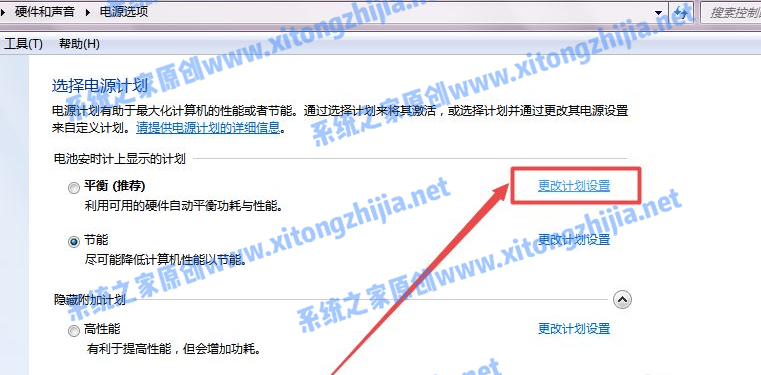
3、接着点击”更改电源高级设置‘选项。
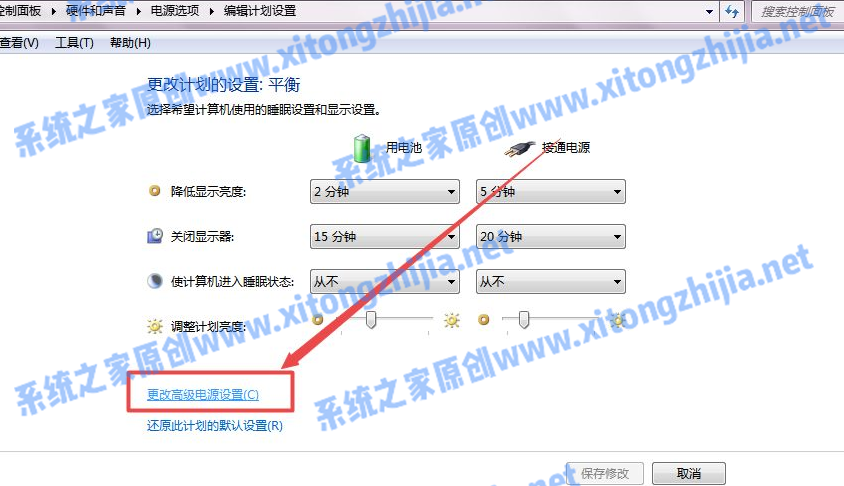
4、我们在弹出的页面中找到“睡眠”这个选项,展开它。
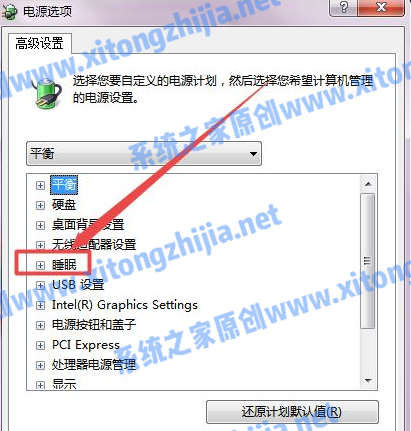
5、找到“允许混合睡眠”功能 ,点击“开启”,完成之后,点击“确定”即可。
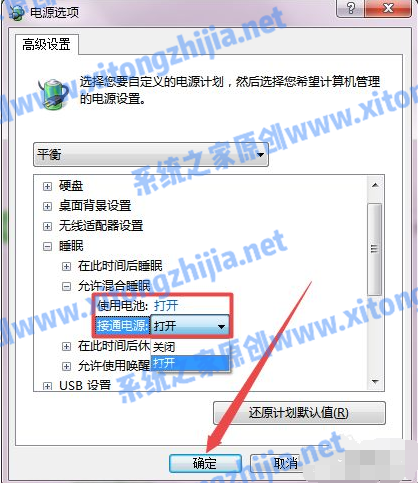
以上就是win7休眠设置方法,你学会了吗,赶快去试试吧。
win7怎么设置休眠或睡眠
设置电脑的休眠或者睡眠可以在电脑的电源管理中设置时间:具体操作方法如下:
1、右击桌面空白处在弹出的菜单栏选择个性化,选择个性化的屏幕保护程序:
2、选择电源管理,更改电源设置:
3、选择更改电源计划:
4、选择需要进入睡眠的时间,确定后电脑的休眠功能就设定成功:
win7休眠设置在哪里
平时使用电脑的时候,若是想要离开一会,可以使用电脑的休眠功能,那win7休眠设置在哪里?一起来看看吧~
win7休眠设置在哪里?1、鼠标右击桌面,点击个性化。
2、在个性化页面点击屏幕保护程序。
3、在屏幕保护程序页面点击更改电源设置。
4、在电源选项点击选择关闭显示器的时间。
5、选择需要的时间后,点击保存修改即可。
本文以联想ThinkPad E14为例适用于Windows 7系统
请问一下win7怎样设置休眠时间?
win7设置休眠时间需要进入更改计算机睡眠时间设置页面,修改时间即可。
1、点击屏幕左下方的开始按钮,在搜索框中输入“pow”即可看到“更改计算机睡眠时间”的选项,点击进入即可
2、进入后,我们就可以更改计算机进入睡眠的时间,选择好计算机进入睡眠的时间后点击“保存”修改按钮即可
3、就可以完成电脑休眠了
